Làm cách nào để xóa tất cả các ký tự dấu hoa thị khỏi các ô trong Excel?
Tôi đang làm việc với một trang tính có chứa một số dấu hoa thị trong nội dung ô, bây giờ, tôi muốn xóa tất cả các dấu hoa thị này khỏi các ô, làm cách nào để giải quyết vấn đề này trong Excel?
Xóa tất cả các ký tự dấu hoa thị khỏi các ô có công thức
Xóa tất cả các ký tự dấu hoa thị khỏi các ô với chức năng Tìm và Thay thế
Xóa tất cả các ký tự dấu hoa thị khỏi các ô bằng Kutools cho Excel
Xóa tất cả các ký tự dấu hoa thị khỏi các ô có công thức
Đây là một công thức đơn giản có thể giúp bạn xóa dấu hoa thị khỏi ô. Vui lòng làm như sau:
1. Nhập công thức này: = SUBSTITUTE (A1, "*", "") vào ô trống bên cạnh dữ liệu của bạn, chẳng hạn như B1, rồi nhấn đăng ký hạng mục thi chính, xem ảnh chụp màn hình:

2. Sau đó, chọn ô B1 và kéo chốt điền xuống các ô phạm vi cần áp dụng công thức này và tất cả các dấu hoa thị đã bị xóa khỏi các ô, xem ảnh chụp màn hình:

3. Vì chúng là công thức, khi bạn sao chép và dán chúng, vui lòng dán chúng dưới dạng giá trị để ngăn công thức mắc lỗi.
Xóa các ký tự cụ thể: (chẳng hạn như: số, chữ cái, không in được, các ký tự cụ thể, v.v.)
Với Kutools cho Excel' Xóa ký tự tiện ích, bạn có thể nhanh chóng xóa các ký tự số, ký tự chữ cái hoặc các ký tự cụ thể khác khỏi chuỗi văn bản khi bạn cần. Nhấp để tải xuống Kutools cho Excel!

Xóa tất cả các ký tự dấu hoa thị khỏi các ô với chức năng Tìm và Thay thế
Sản phẩm Tìm và Thay thế lệnh cũng có thể giúp bạn thay thế dấu hoa thị bằng không, vui lòng thực hiện theo các bước sau:
1. Chọn phạm vi dữ liệu mà bạn muốn xóa dấu hoa thị.
2. Nhấp chuột Trang Chủ > Tìm & Chọn > Thay thế , xem ảnh chụp màn hình:

3. Trong cửa sổ bật ra Tìm và Thay thế hộp thoại, nhập ~* vào Tìm hộp văn bản và không nhập gì vào Thay thế bằng hộp văn bản dưới Thay thế tab, xem ảnh chụp màn hình:

4. Và sau đó nhấp vào Thay thế Tất cả và tất cả các dấu hoa thị đã bị xóa khỏi các ô. Sau đó nhấp vào OK trong hộp nhắc hiện ra và đóng Tìm và Thay thế thoại.
Xóa tất cả các ký tự dấu hoa thị khỏi các ô bằng Kutools cho Excel
Excel cung cấp hai phương pháp trên, ở đây, tôi cũng có thể giới thiệu cho bạn một công cụ mạnh mẽ - Kutools cho Excel, Với khả Xóa ký tự tính năng, bạn cũng có thể loại bỏ các ký tự chữ cái, ký tự số, ans, v.v.
| Kutools cho Excel : với hơn 300 bổ trợ Excel tiện dụng, dùng thử miễn phí không giới hạn trong 30 ngày. |
Sau khi cài đặt Kutools cho Excel, vui lòng thực hiện theo các bước sau:
1. Chọn phạm vi dữ liệu mà bạn muốn xóa dấu hoa thị.
2. Nhấp chuột Kutools > bản văn > Xóa ký tự, xem ảnh chụp màn hình:
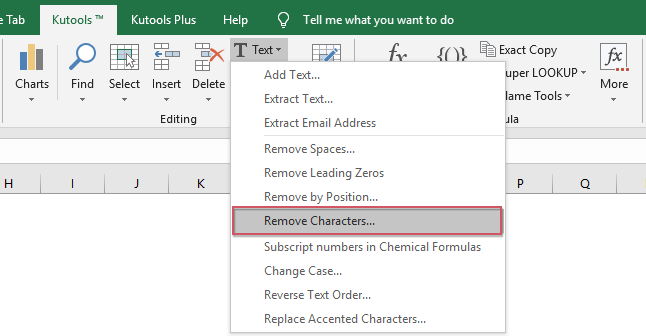
3. Trong Xóa ký tự hộp thoại, kiểm tra Tuỳ chỉnh tùy chọn từ Xóa ký tự và nhập ký tự dấu hoa thị vào hộp văn bản, bạn có thể xem trước kết quả từ Xem trước cùng một lúc, xem ảnh chụp màn hình:

4. Sau đó nhấn vào Ok or Đăng Nhập , tất cả các dấu hoa thị đã bị xóa khỏi các ô đã chọn.
Nhấp để biết thêm về tính năng Xóa ký tự này.
Tải xuống và dùng thử miễn phí Kutools cho Excel ngay!
Demo: Xóa tất cả các ký tự dấu hoa thị khỏi các ô bằng Kutools cho Excel
Công cụ năng suất văn phòng tốt nhất
Nâng cao kỹ năng Excel của bạn với Kutools for Excel và trải nghiệm hiệu quả hơn bao giờ hết. Kutools for Excel cung cấp hơn 300 tính năng nâng cao để tăng năng suất và tiết kiệm thời gian. Bấm vào đây để có được tính năng bạn cần nhất...

Tab Office mang lại giao diện Tab cho Office và giúp công việc của bạn trở nên dễ dàng hơn nhiều
- Cho phép chỉnh sửa và đọc theo thẻ trong Word, Excel, PowerPoint, Publisher, Access, Visio và Project.
- Mở và tạo nhiều tài liệu trong các tab mới của cùng một cửa sổ, thay vì trong các cửa sổ mới.
- Tăng 50% năng suất của bạn và giảm hàng trăm cú nhấp chuột cho bạn mỗi ngày!
